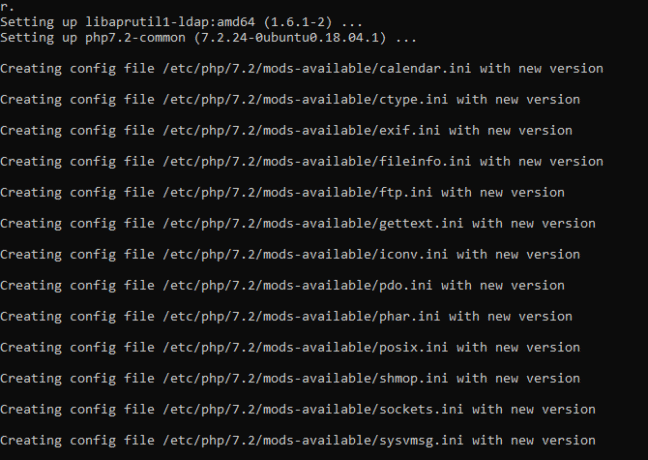İlan
Bir ev web sunucusu oluşturmak ister misiniz? En basit yol Linux'u yedek bir bilgisayara kurmaktır. Linux'un basitliği sayesinde, bu basittir, size bir web sitesi veya blog barındırmanın uygun maliyetli bir yolunu sunar.
Linux web sunucusunu nasıl kuracağınız aşağıda açıklanmıştır.
Linux ile Kendi Web Sunucunuzu Oluşturma
Evden çalıştırılabilecek bir Linux web sunucusu oluşturmak için donanıma ve işletim sistemine ihtiyacınız olacaktır. Ayrıca, web sunucusu yazılımı kurulmalı ve sunucuya internetten erişmenin bir yolu olmalıdır.
Bunu kendi Linux web sunucunuzu oluşturmak için izleyebileceğiniz dört kolay adıma ayırabiliriz.
- Eski / istenmeyen bir bilgisayar bulun
- Linux işletim sistemi kurma
- Uygulama web sunucusu yazılımını kurma (Apache, PHP, MySQL)
- Sunucuya internetten ulaşın
Başlayalım.
1. Linux Web Sunucunuz için Eski Bir Bilgisayar Bulun
Web sunucusu olarak kullanılacak bilgisayarı seçmeden önce, işletim sisteminin minimum gereksinimlerini bilmeniz gerekir. Ubuntu popüler olsa da, yeterince hafif değildir. Bunun yerine, Lubuntu 19.04 daha güçlü bir seçenektir. Bu, aynı kod üzerine inşa edilmiş Ubuntu'ya daha hafif bir alternatiftir.
İndir:Lubuntu 19.04
Lubuntu Sistem Gereksinimleri
Lubuntu 19.04'ün minimum gereksinimleri şunlardır:
- 512MHz çift çekirdekli işlemci veya daha iyisi (Ubuntu için 2GHz'in aksine 1GHz önerilir)
- 4GB sistem belleği
- 25 GB boş sabit disk alanı
- 32 bit (eski PC'ler için) ve 64 bit sürüm seçenekleri
Çekmecenin arkasında uygun bir eski PC'niz olabilir veya bir mağazadan bir tane alabilirsiniz. Bir Linux kurabileceğinizi belirtmek gerekir. Ahududu Pi üzerinde web sunucusu Raspberry Pi'de Kendi Web Sitenizi Nasıl BarındırırsınızBir web sitesi çalıştırmanız gerekiyor ancak barındırma maliyetlerini karşılayamıyor musunuz? Düşük güçlü bir Raspberry Pi ile kendi LAMP özellikli web sunucunuzu oluşturun. Daha fazla oku . Bu küçük bilgisayar 30 doların altındadır ve eski donanımlarla ilgili sorun yaşarsanız akıllı bir seçenektir.
Ayrıca, eski Windows bilgisayarlarla sınırlı kalmayın. PowerPC işlemcilerle 2006 öncesi dönemden Apple Mac'ler ve MacBook'lar Linux çalıştırabilir.
Ubuntu gibi Lubuntu da çok çeşitli ekran kartlarını, sabit sürücüleri ve diğer donanımları destekler. Dağıtımın seçtiğiniz donanımda çalışıp çalışmayacağını kontrol etmek için Canlı CD'yi çalıştırın.
Sunucuyu 7/24 çalıştırmayı planlıyorsanız, iyi havalandırılmış bir alanda olduğundan emin olun. Sıcaklığın sunucunuzun düşmanı olacağı yaz aylarında klimalı bir odaya yerleştirmek daha iyidir.
2. Linux İşletim Sistemi Yükleme

Lubuntu'yu kurmak basittir. Başlamak için sadece ISO dosyasını alın ve DVD'ye veya USB flash cihaza yazın.
İndir: Lubuntu
Bu disk görüntüleri yazılımın en son sürümlerine sahiptir, bu nedenle kurulumdan sonra yalnızca küçük bir yükseltme gerekir. Bilgisayarınız destekliyorsa 64 bit sürümünü veya aksi halde 32 bit sürümünü kullanın.
Hazır olduğunuzda, kurulum ortamını bilgisayarınıza takın ve yeniden başlatın. Optik sürücüden veya USB'den önyükleme yapmak için BIOS ayarlarını değiştirmeniz gerekirse, bunu yapın. Bazı durumlarda, bir önyükleme ortamı seçim menüsü açılabilir.
Kurulum ortamı önyüklenmişken Lubuntu'yu Yükle'yi seçin. İstendiğinde, Yüklerken güncellemeleri indir ve 3. Taraf Yazılımları Yükleme ve sonra Tüm Diski Sil ve Kullan.
Bunun, bu bilgisayarda bulunan diğer işletim sistemlerini sileceğini unutmayın. İstediğiniz ayarlara göre diğer seçenekleri izleyin. Bir web sunucusu projesi için ana klasörünüzü şifrelemek akıllıca değildir. Kurulum tamamlandıktan sonra yeniden başlatın.
Yeniden başlattıktan sonra güncellemeleri kontrol edin. Adresine git Sistem> Yönetim> Güncelleme Yöneticisi> Güncellemeleri Yükle. Bulduğu güncellemeleri yükledikten sonra yeniden başlatmanız gerekebilir.
3. Linux Web Sunucusu Yazılımını Yükleme
Alternatifler mevcut olsa da, çoğu web sitesi Apache, MySQL ve PHP (LAMP olarak bilinir) kombinasyonunda çalışır. Bu bizim önerdiğimiz şeye benzer Windows'a yükleme Kendi WAMP Sunucunuzu KurmaWAMP sunucusu, bir web sitesini barındırmak için Windows'ta Apache, MySQL ve PHP'yi kurmanın en kolay ve en acısız yoludur. Daha fazla oku .
Her üç araç da Yazılım Merkezi aracılığıyla kurulabilir. Bunu üzerinden başlat Sistem> Yönetim> Synaptic Paket Yöneticisi. İhtiyacımız olan yazılımı burada yüklüyoruz.
Her biri çeşitli önkoşulları içerecek olan aşağıdaki paket adlarını arayın ve yükleyin: apache2, php5, php5-mysql, ve mysql-server. Paketleri yüklemek için değişiklikleri uygulayın.
Paketler kısa süre içinde indirilip kurulacaktır. Yükleyici sizden MySQL “root” şifresini isteyecektir. Yeniden başlatma gerekmez.
Alternatif olarak bu araçları komut satırına da yükleyebilirsiniz. Bir Terminal açın ve ardından:
sudo apt lamba sunucusunu yükle ^ -yWeb Sunucunuzu Test Edin!
Sunucunuzda Firefox tarayıcısını açıp URL'ye giderek yüklemeyi test edebilirsiniz. http://127.0.0.1/. Alternatif olarak, girdi http://localhost/.
Bir "İşe yarıyor!" web sunucunuzun çalıştığı anlamına gelir! Hem Apache hem de MySQL arka planda çalışacak ve önyüklemeye başlayacak. Web sunucusu şimdi çalışırken / var / www içindeki dosyaları düzenleyebilirsiniz. Değişiklikleri web sitenizde canlı olarak görmek için tarayıcıyı yenilemeniz yeterlidir.
Sunucunun Yerel IP Adresini Bulma
Sunucu işlevsel olsa da, dış dünya tarafından görülebilir olması gerekir. Bu nedenle, sunucuyu tüm düzenli yamalarla güncel tutmak önemlidir.
İlk olarak, sunucunun yerel IP adresini bulun ve daha sonra başvurabileceğiniz bir şeye ayarlayın. Ağ Bilgileri kutusunda yönlendiriciniz tarafından atanan geçerli IP adresini bulacaksınız.
Ağ bağlantınızı tıklayıp ardından Bağlantı Bilgileri. Geçerli IP adresiniz, ağ bağdaştırıcı kartınız, yayın adresiniz, ağ geçidiniz ve DNS sunucunuzla birlikte bir kutu açılacaktır. IP adresini not edin.
Ardından, yerel ağınızda statik bir IP adresi vermek için bağlantı bilgilerinizi düzenleyin. Tekrar sağ tıklayın, ancak bu sefer Bağlantıları Düzenle. Uygun bağdaştırıcı adını seçin (örn. Eth1) ve bu ayarları düzenleyin.
Seçin IPv4 sekmesini açın ve Yöntem için Manuel. Tıklayın Ekle ardından bağlantı ayarlarınızdan bilgileri girin. Ancak, IP adresinin farklı girilmesi gerektiğini unutmayın. İlk üç okteti (noktalar arasındaki sayılar) koruyun, ancak son üçünü 254'ün altında yüksek bir sayıya değiştirin.
Manuel olarak atanan IP adresinin ağınızda zaten kullanılmaması önemlidir. Emin değilseniz, 250 gibi yüksek bir IP adresi seçin. Bu statik, yerel IP adresiniz olacaktır.
Web Klasörünü Paylaşma
Dosyalara sunucunuza erişmek ve sunucunuza yüklemek için çeşitli seçenekler mevcuttur. Klasör izinlerinin önemini göstermek için web klasörünü seçenek olarak paylaşmayı düşünün.
Bu yöntemi yalnızca sunucunuz özel bir ağ üzerindeyse kullanmak önemlidir. Kimsenin ona bağlanamayacağından ve paylaşılan klasörünüze erişemeyeceğinden emin olun.
Web klasöründeki izinleri gevşeterek başlayın. Ctrl + Alt + T tuşlarına basarak bir terminal açın, ardından şunu girin:
sudo chmod 777 / var / wwwParolanızı girmeniz istenir. Doğru ise, izinler güncellenecektir.
Şimdi dosya tarayıcısına gidin ve /var/. Www klasörünü sağ tıklayın ve ardından Paylaşım seçenekleri ve işaretini kaldırın. Güvenlik seçenekleri için şifreyle veya şifresiz olarak paylaşabilirsiniz. seçmek Misafir erişimi kullanıcı adı ve şifre gerektirmeden klasörü paylaşmak için.
Artık siz veya başka biri dosyalara parola olmadan erişebileceksiniz. Bu nedenle, güvenlik amacıyla bir parola ile paylaşmanız önerilir. Ayrıca kontrol etmek için bir dakikanızı ayırın Başkalarının bu klasördeki dosyaları oluşturmasına ve silmesine izin ver. Bu, paylaşılan dizinden yazma erişimine izin verir.
Dosyalarınızı görüntülemek için ağ konumuna gidin //localhost/www.

Güvenlik ayarlarınıza bağlı olarak parolanızı girmenizi veya dosyalarınıza doğrudan erişmenizi sağlar. Bunlar, web tarayıcınızda erişilebilir olan aynı dosyalardır. http://localhost/ (veya belirlediğiniz statik IP adresini).
Bağlantı Noktası Yönlendirme ile Linux Sunucunuzu Çevrimiçi Hale Getirin
Artık bir IP adresiniz var, anlaşılması gereken önemli bir kavram port yönlendirme. İnternete bağlı her kişi bir IP adresinin arkasındadır. Çoğu ev bağlantısı (ve birçok iş bağlantısı) için bilgisayarınızın IP'si aslında internete maruz kalmaz. –
Web sitenizi ziyaret edenler sunucunuzla nasıl iletişim kurar? Bunu port yönlendirme ile yapıyoruz.
Sunucudaki bağlantı noktaları bir evin kapıları veya pencereleri gibidir ve bu nedenle güvenlikle ilgili sonuçları vardır. Her bağlantı noktası, sunucuda çalışan farklı bir hizmete erişmenizi sağlar. Web sunucuları varsayılan olarak 80 numaralı bağlantı noktasını kullanır.
Bunu etkinleştirmek için yönlendiricinizin yönetici sayfasına giriş yapmanız gerekir. Bunun ayrıntıları için cihazın belgelerine bakın (bazı yönlendiricilerin arkasında IP adresi vardır). Burada, adlı bir bölüm bulmalısınız. Liman Yönlendirmeveya Uygulamalar bu da bağlantı noktalarını düzgün bir şekilde iletmenizi sağlar.
TCP bağlantı noktası 80'i ağınızın içine, daha önce ayarladığınız statik IP adresine iletin. Her yönlendirici farklıdır, bu nedenle bunu nasıl doğru bir şekilde kuracağınızla ilgili yönlendiricinizin kullanım kılavuzuna bakın.
Linux Web Sunucunuza Statik Ana Bilgisayar Adı Verme
Çoğu ev yönlendiricisi bir ISS'ye, dinamik IP Dinamik IP Adresi Nedir ve Nasıl Alınır? [Açıklanan Teknoloji] Daha fazla oku . Bu, yönlendiricinizin herkese açık IP adresinin belirli bir süre sonra (genellikle bir hafta kadar) değişeceği anlamına gelir.
Bunun bir yolu, siteniz için bir DynDNS URL'si ayarlamanıza izin veren harika DynDNS sunucusudur. Bir istemci uygulaması sayesinde, genel IP adresiniz her değiştiğinde URL yine de Linux sunucunuzu gösterecektir.
Bu nedenle, ziyaretçiler web sunucunuzu dış dünyadan ziyaret edebilmelidir. http://yourhostname.dyndns.org. Bazı ISS'ler 80 numaralı bağlantı noktasını yönlendiricinize engeller. Bu durumda, 8080 numaralı bağlantı noktası gibi bir şeyi 80 numaralı bağlantı noktasına iletin. Bu, web sitenizi ziyaret ederek http://yourhostname.dyndns.org: 8080.
Bir Linux Web Sunucusu Oluşturdunuz!
Artık web sunucunuz kurulduğuna göre, kendi yazılımınızı programlamaya veya yüklemeye odaklanabilirsiniz!
Belki blog yazılımı çalıştırırsınız veya bir forum veya bülten tahtası düzenlersiniz. Mastodon, bir portföy gibi bir sosyal ağa ev sahipliği yapmakla daha fazla ilgilenebilirsiniz. Sana kalmış.
Bu günlerde, hemen hemen her konuda bir web sitesi barındırabilirsiniz. İşte nasıl yapılacağı Android cihazınızı bir web sunucusuna dönüştürün Android Cihazı Web Sunucusuna DönüştürmePahalı bir hosting planı olmadan basit bir web sitesine ev sahipliği yapmak ister misiniz? Android telefonunuzda veya tabletinizde bir web sitesini nasıl barındıracağınız aşağıda açıklanmıştır. Daha fazla oku kanıtlamak için.
Christian Cawley, Güvenlik, Linux, Kendin Yap, Programlama ve Teknik Açıklaması Editör Yardımcısıdır. Ayrıca Gerçekten Kullanışlı Podcast'i üretiyor ve masaüstü ve yazılım desteği konusunda geniş deneyime sahip. Linux Format dergisine katkıda bulunan Christian, bir Raspberry Pi tamircisi, Lego sevgilisi ve retro oyun hayranı.